UAP报表开发手册
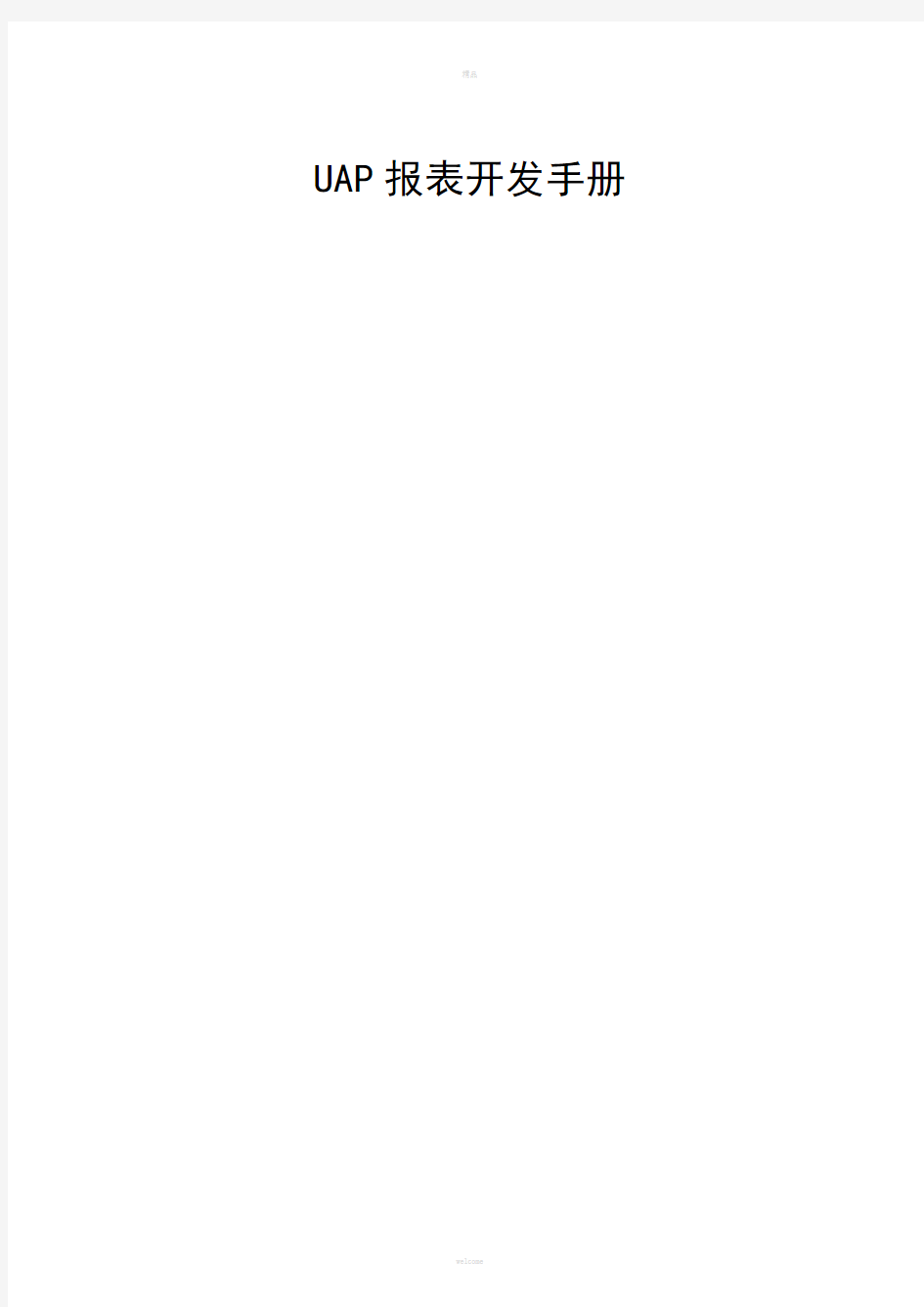
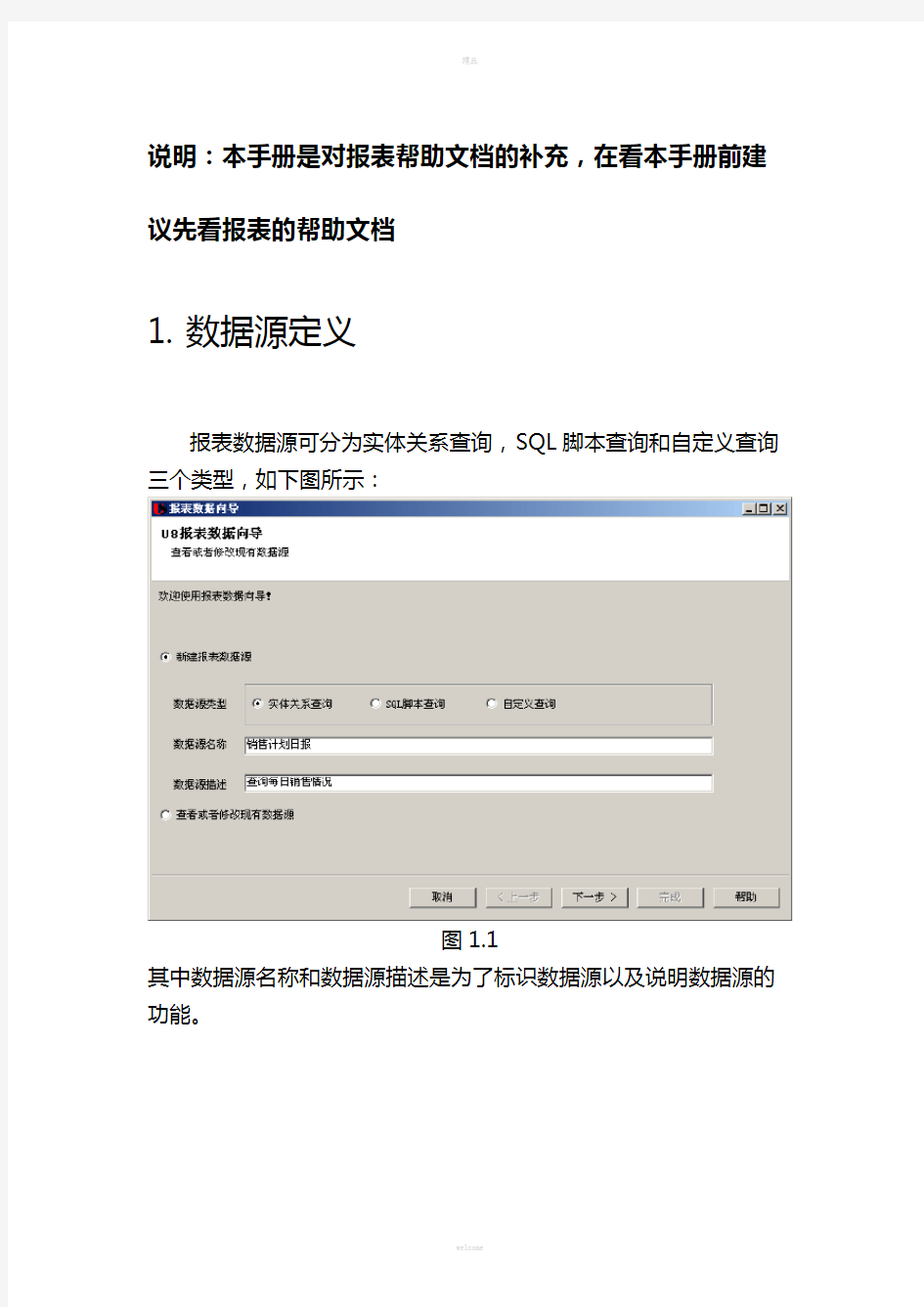
UAP报表开发手册
说明:本手册是对报表帮助文档的补充,在看本手册前建议先看报表的帮助文档
1. 数据源定义
报表数据源可分为实体关系查询,SQL脚本查询和自定义查询三个类型,如下图所示:
图1.1
其中数据源名称和数据源描述是为了标识数据源以及说明数据源的功能。
1.1查看或修改现有数据源
“查看或修改现有数据源”是指对原先已经创建的数据源进行修改(系统预置的数据源不允许修改),或者可以在新建报表时选择已存在的数据源,如下图:
图1.2
选“下一步”:
图1.3
则列所有已存在的数据源,选择其中一个,按“下一步”:
图1.4
功能列表是数据引擎内部使用机制,直接选“下一步”:
图1.5
这个是设置报表数据源的最后一个步骤,由于选定的数据源为自定义查询类型,所以第一个页签为自定义查询组件的相关信息(关于自定义查询组件的具体情况,请查阅本手册1.3单元);第二个页签如下图:
图1.6
查询结果列是指该数据查询结果的具体情况,包括列名称,列的数据类型,列的区域语言描述。这些信息将构成报表格式设计时的数
据源信息(关于这部分内容的详细情况请参阅UAP报表设计时帮助文档)。
另一个页签为“过滤条件设置”,如下图:
图1.7
具体包括过滤条件名称,过滤条件的区域语言描述,这个将在过滤条件的数据源下拉列表中出现,这些信息将用来设置从过滤控件读去用户输入条件值来对查询的结果进行过滤(具体情况清参阅本手册2.2单元)。
之后,选择“完成”即结束数据源定义而进入报表格式定义。1.2实体关系查询
在图1.1步骤中选定“实体关系查询”,点击“下一步”则进入实体关系查询类型的数据源定义:
图1.8
这里必须要添加至少一个关联实体,点击“添加”,则可选择系统已经定义好的实体:
图1.9
选定实体,然后点击“确定”:
图1.10
点击“下一步”(如果选择了多个实体,则还需要定义实体之间的关系。关于如何定义一个实体以及如何定义实体之间的关系,请参阅数据引擎的相关文档):
图1.11
接着必须添加结果列,即图1.6中的“查询结果列”。点击“添加”:
图1.12
这里弹出的列表为选定的单个实体或多个实体能查询到的所有的结果列的信息。选定需要的查询结果列后,点击“确定”:
图1.13
这个步骤中,“行数据权限”可以用来限制用户查询某些具体行数据的权限(行数据权限的设置以及其他高级功能的使用方法请查阅数据引擎相关文档)。
1.3 SQL脚本查询(含存储过程)
在图1.1步骤中选定“SQL脚本查询”,点击“下一步”则进入SQL脚本查询类型的数据源定义:
图1.14
SQL脚本查询类型又分为SQL脚本和存储过程两个类别,可通过第一个页签的左上端的下拉列表中选择相应的类别(具体如何定义两种类别请查阅数据引擎相关文档)。其他三个页签中,“查询结果列”和“过滤条件设置”已经在前面的单元中说明,此处不在详述。其中,这种数据源类型有一个“查询参数设置”页签,如下图:
图1.15
如果脚本类型中选择的是“存储过程”,则此处可以使用“刷新”按钮来获取存储过程所需要的参数;而SQL脚本类型则需要手动填写参数的信息。需要注意的是,参数的名称必须与存储过程或SQL 脚本的名称完全一致。运行时查询参数的具体值来源是通过过滤条件获得的,因此查询参数需要和过滤条件绑定在一起(绑定方法请参阅本手册2.2单元)。
由于很多存储过程的数据源内部处理时使用临时表,并且将此临时表的数据作为报表的数据源的物理表,因此,为提高效率,报表系统对此种类型的存储过程将直接使用其生成的临时表进行查询,而不再另外创建查询数据的临时表。为实现上述机制,存储过程需要提供一个名称为@tablename的字符串参数,报表系统在查询过程中调用该存储过程时,将对此参数传入一个数据库物理表名,存储过程内部处理数据时,需要将处理的最终结果填写到这个物理表中。需要注意的是,这个物理表需要在存储过程内部创建,从而可达到满足存储过程自身对表结构的控制。以下为一个存储过程例子:
CREATE PROCEDURE DataSourceBankInfo
(
@tablename NVARCHAR(200)
)
AS
-- 创建临时表
DECLARE @sql NVARCHAR(1000)
SET @sql = N'CREATE TABLE '+@tablename+'
(
银行编码 NVARCHAR(10) NOT NULL PRIMARY KEY,
银行名称 NVARCHAR(100) NOT NULL
)'
EXEC (@sql)
-- 向临时填入数据
SET @sql = N'INSERT INTO '+@tablename+' VALUES(N''01'', N''中国人民银行'')'
EXEC (@sql)
报表系统将以如下方式调用此存储过程(参数串仅为例子):
EXEC DataSourceBankInfo N'the_bank_name_0923485756'
而在获取数据时,报表系统进行如下查询:
select * from the_bank_name_0923485756
1.4 自定义查询
自定义查询是指提供一个COM组件(通常为VB6.0组件)或.NET组件(通常为C#组件)来提供获取数据的方法(SQL脚本,存储过程或数据库临时表)。关于自定义查询组件的建立方法请参阅本手册3.2单元。
在图1.1步骤中选定“自定义查询”,点击“下一步”则进入自定义查询类型的数据源定义:
图1.16
其中数据服务信息指的是自定义组件的相关信息,关于自定义查询组件的建立方法请参阅本手册3.2单元。
2. 报表过滤条件
2.1 过滤条件设计
除了UAP本身单独提供了过滤条件的设计工具,报表本身也提供了专门为报表设计过滤条件的快捷方式。以下是报表设计过滤条件的入口:
图 2.1
图 2.2
点击“标准条件”进入过滤条件设计器:
图 2.3
界面说明:
是否支持高级条件:选此项后,在运行时过滤窗口中会出现“高级条件”页签,用于用户自由选择过滤条件的组合。
规则组件:此项定义由过滤控件回调的规则组件类。
是否取消二次开发:此复选项只有在以“U870”项目进入UAP时才会显示,如果被选中,那么以其它项目进入UAP的过滤设计器不能新增和删除过滤条件。
此处可新增或修改一个过滤条件。双击某个已存在的过滤条件,则进入这个条件的修改界面:
图 2.4
界面说明:
语种:设置过滤条件项显示的语种。
中文简体名称:过滤条件项的键值,唯一标识此过滤条件项,不能重复。可以以字母、数字或汉字来命名。
标题:在运行时过滤窗口中显示的文字,支持多语种设置。
编辑类型:过滤条件项的类型,分别为文本框、参照、日期、数字、枚举、SQL语句、自定义。
参照ID:当编辑类型选择参照类型后,必须选定一个参照ID。
比较符:过滤条件项比较符号。
小数位数:当编辑类型为数字类型时,此选项可以设置小数位数。
分组:为过滤条件选定一个分组,在运行时将按照分组来显示过滤条件项。
数据源:为过滤条件项选定数据源,可以下拉选择或直接手工输入。
顺序号:指定过滤条件项在运行时显示的位置,如果不输入,将自动产生。
是否常用条件:如果选中,将在运行时显示在“常用”页签中。
是否必输:如果选中,在运行时必须输入值,否则会出现提示信息。
是否区间条件:如果选中,在运行时将显示为两个输入框组合而成的形式,表示从值1到值2的意思。在运行时,用户选择或输入的不是单值,而表示一个取值范围。
是否多选:如果选中,表示此过滤条件项可以选择多个值。
允许用户修改比较符:如果选中,用户在运行时可以通过滤设功能改变比较符。
作为或条件:如果选中,在运行时将以“或”条件来组合到过滤条件生成的SQL语句中,默认是以“与”条件组合的。
参照返回字段:当编辑类型为参照类型时,此选项表示参照返回的是哪个字段的值。编码对应参照中的主键字段,名称对应参照中的描述字段。也可以手工输入要返回的字段名,一定要与参照中的字段名一致。
默认值、到:设置过滤条件项的默认值,将在运行时自动显示。如果为区间条件,可以设置“到”默认值。
修改界面的第二个页签是过滤条件项窗口枚举:
图 2.5
界面说明:
枚举(aa_enum):指在U861中使用的枚举型,此类型是在AA_Enum数据表中定义的。枚举类型,枚举类型名称,是EnumType字段值。默认显示,在运行时当用户点击下拉按钮后显示的可供选择的项,注意是以“,”分隔的EnumCode字段的值。
枚举类型:指明在Meta库中的MetaEnumDef表中的枚举,对应MetaID字段。
枚举串:如果没有在数据库中预制枚举类型,也可以通过此项输入一个枚举串。格式为“0{#}1{##}A{#}B”,在“{##}”前的为返回值,之后的则为显示值,并且在返回值与显示值中分别以“{#}”分隔。
只能定义以上三种枚举中的一种,否则会出现提示信息。
修改界面的第三个页签是过滤条件项窗口SQL语句:
图 2.6
界面说明:
SQL文本框:在SQL文本框中输入SQL语句,可以不用加别名。
标题:在运行时中显示的列标题,标题数量与上面的SQL的字段对应,并用“,”分隔,例如“标题1,标题2”。
返回字段:用此字段的值构成过滤控件返回调用者的过滤SQL语句。
显示字段:显示在运行时过滤窗口中的值。
在U870中,SQL语句类型的过滤条件主要为兼容以前版本,所以如果在U870中新建过滤条件时,请不要选用SQL语句类型,而改用参照类型。
修改界面的第四个页签是过滤条件项窗口SQL语句:
图 2.7
属性说明:
参照样式:当编辑类型选择为参照类型时,可以指定参照的样式,分别为弹出式和下拉式,默认为弹出式。
关于过滤最后值得特别指出的是,过滤条件之间可控制相互关系,例如两个过滤条件都有参照,则可控制其中一个过滤条件的参照取值范围由另一个过滤条件的取值来决定。此外还存在其他相关控制行为,这些功能都是通过规则组件来实现的。关于规则组件的详细实现,请参阅过滤条件的相关文档。
2.2 过滤条件与数据源的关系
此处主要说明如何把过滤条件跟数据源关联起来,以达到由用户输入来实现查询不同数据的目的。
信用社(银行)报表管理系统操作手册
信用社(银行)报表管理系统操作手册 目录 系统概述 (2) 第一章系统登录 (2) 第二章系统界面计菜单简介 (2) 第三章导入模版 (3) 第四章报表录入 (3) 第五章数据审核 (7) 第六章数据汇总 (8) 第七章下下级数据汇总 (9) 第八章数据上报 (9) 第九章报表类型转换 (10) 第十章报表数据转换 (12) 第十一章基层社报表录入基本流程 (14) 第十二章辅助程序的使用 (15) 系统概述 农村信用社报表管理系统是一套运行在Windows操作系统之下,集报表录入,数据审核,数据分析为一体的管理信息系统。功能比较完善,数据传送方式多样。因为此系统内容很多,我们此次学习必须懂得的部分,因而讲课的内容也不是按照系统的菜单顺序进行。
在报送模式上我们采用多级汇总模式。基层社在上报分级上既是联社的下级,同时也是本社各网点(分社和储蓄柜)的汇总行。我们目前上交联社的决算报表全部是汇总报表,而且大部分决算报表都只需编制汇总表。系统的汇总表是自动生成的,不能录入,因此我们决定启用下下级模式。具体设置是对于每一个基层社来说只有本社一个地区,即联社的下级地区,此地区拥有多个下下级地区,即分社或储蓄柜。 第一章、系统登录 运行报表管理系统程序进入登录界面(图1) 在姓名列表框中选择要登录的姓名,输入口令,选定报表日期,点击进入系统。 第二章、系统界面及菜单简介 系统的基本界面从上至下依次为菜单,快捷按钮,数据区(图2)系统菜单分为6部分: 1、系统维护:主要功能是报表模版,打印模版的设置和修改,审核、取数公式的浏览和定义等; 2、报表处理:主要功能是报表录入、报表数据查询、报表类型转换、盈亏合并等; 3、报表分析:主要功能是进行数据分析; 4、辅助项目:主要功能是数据导入导出,数据转换等; 5、帮助。 6、退出
OB开发手册中文版
OB开发手册中文版
Contents [hide]1 简介 ? 1 简介 ? 1.1 开发概述 ? 1.2 开发方法 ? 1.3 组织开发工作 ? 1.4 标识符命名标准 ? 1.4.1 数据库元素 ? 1.4.2 MVC目录 ? 1.4.3 存储过程语法 ? 1.5 目录结构 ? 1.6 风格指南 ? 1.6.1 逻辑比较 ? 1.6.2 逗号分隔列表 ? 1.6.3 圆括号中的空格 ? 1.6.4 SELECT INTO和INSERT INTO ? 1.6.5 SQL关键字 ? 1.7 编译程序 ? 1.7.1 命令行编译任务 ? 1.7.2 开发环境 ? 1.7.3 生产环境 ? 1.8 从源代码构建 ? 1.8.1 安装Subversion ? 1.8.2 从Subversion中检出源代码 ? 1.8.3 快速构建指南 ? 1.9 集成开发环境 ? 2 Openbravo数据模型 ? 2.1 存储的数据库对象 ? 2.2 实体-关系(ER)图 ? 2.3 创建存储过程 ? 2.3.1 AD_PInstance和AD_PInstance_Para表 ? 2.3.2 存储过程的输入参数 ? 2.3.2.1 从AD_PInstance表中获取有用的信息 ? 2.3.2.2 AD_Update_PInstance存储过程 ? 2.3.2.3 例外和错误管理 ? 2.4 存储过程语法的建议 ? 2.4.1 通用规则 ? 2.4.1.1 游标 ? 2.4.1.2 数组 ? 2.4.1.3 ROWNUM ? 2.4.1.4 %ROWCOUNT ? 2.4.1.5 %ISOPEN,%NOTFOUND ? 2.4.2 表 ? 2.4.3 函数 ? 2.4.4 存储过程
NC系统报表操作手册
NC 系统报表操作手册 一:报表分类的创建与维护 首次使用报表或者增加不同报表分类时必须先创建报表分类,才能建立新的报表,如果增加同类报表时不需要再创建报表分类。 【功能位置:企业绩效管理-企业报表-报表表样-全局/报表表样-集团/报表表样-报表组织】 报表分类增加方法:进入【企业绩效管理-企业报表-报表表样-全局/报表表样-集团/报表表样-报表组织界面】 如果没有创建过报表分类的话,系统将没有任何报表分类名称显示,然后点击按钮,按屏幕提示输入分类名称,其中上级分类为空,最后点击【确定】,完成报表分类的创建。 报表分类的修改 、删除方法:对于已存在的报表分类进行修改或删除时,首先选中要操作的报表分类,然后使用 工具可以实现。 备注:每个报表表样必须属于某个报表分类,初始使用报表时必须先增加报表分类。如果没有报表分类或者没有选择任何报表分类的情况下 报表新增功能为灰色不可用状态。 1.选择报表 2.点击增加 3.如果分类名
二:报表格式的创建与维护 报表名称的创建 【功能 位置:企业绩效管理-企业报表-报表表样-全局/报表表样-集团/报表表样-报表组织】 新建报表名称的方法:在该界面输入报表主组织,选择报表分类,然后点击【新增】按钮,在界面引导中输入报表表样编号、报表名称,其中报表分类自动显示,公式单元编辑默认选择不控制,最后点击保存即可完成报表名称的创建。 在以上界面保存后即可显示如图示样 2.选择报表分 3. 点击 4.输入报表编号、报表名称 最后点击 1.选择报表 2.选择报表 4.输入报表编号、报 表名称和报表表样分
点击该界面的返回即可呈现报表的列表浏览状态 左边显示报表分类,右边显示该 备注:所有单位私有报表编号方式为本单位编号+三位流水号 如果要对新建立的报表进行修改或删除时可以选中该报表然后使用下图列示的【修改】和【删除】等按钮进行操作。 报表关键字、格式设计及公式定义 实现报表关键字、报表项目和报表公式的创建 【功能位置:企业绩效管理-企业报表-报表表样-全局/报表表样-集团/报表表样-报表组织】 进入该界面后首先左边窗口选择报表所属的分类,在右边窗口可以看见该分类下的所有报表,然后选择要编辑的报表点击上边工具栏中的【格式设计】按钮,即可进行报表关键字设置、报表项目设置、单元格属性设置和公式设置。
NC系统报表操作手册
NC系统报表操作手册 一:报表分类的创建与维护 首次使用报表或者增加不同报表分类时必须先创建报表分类,才能建立新的报 表,如果增加同类报表时不需要再创建报表分类。 【功能位置:企业绩效管理-企业报表-报表表样-全局/报表表样-集团/报表表样-报表组织】
1.1报表分类增加方法:进入【企业绩效管理-企业报表-报表表样-全局/报表表样-集团/报表表样-报表组织界面】 如果没有创建过报表分类的话,系统将没有任何报表分类名称显示,然后点击 按钮,按屏幕提示输入分类名称,其中上级分类为空,最后点击【确定】,完成报表分类的创建。 1.选择报表主组织 2.点击增加报表分类 3.如果分类名称并确定
1.2 报表分类的修改、删除方法:对于已存在的报表分类进行修改或删除时,首 先选中要操作的报表分类,然后使用工具可以实现。 备注:每个报表表样必须属于某个报表分类,初始使用报表时必须先增加报表分类。 如果没有报表分类或者没有选择任何报表分类的情况下报表新增功能为灰色不可用状态。 二:报表格式的创建与维护 2.1 报表名称的创建 【功能位置:企业绩效管理-企业报表-报表表样-全局/报表表样-集团/报表表样-报表组织】 2.1.1 新建报表名称的方法:在该界面输入报表主组织,选择报表分类 ,然后点击【新增】按钮,在界面引导中输入报表表样编号、报表 名称,其中报表分类自动显示,公式单元编辑默认选择不控制,最后点击保存即可完 成报表名称的创建。 3. 点击新增 1.选择报表主组织 2.选择报表分类
在以上界面保存后即可显示如图示样 点击该界面的返回即可呈现报表的列表浏览状态 备注:所有单位私有报表编号方式为 本单位编号+三位流水号 2.1.2报表名称修改与删除2.选择报表 分类 4.输入报表编号、报表名称 最后 点击保存按钮即可。左边显示报表分类,右边显示该分类下的报表列表 4.输入报表编号、报表名称和报表 表样分类,最后点击保存按钮。
FastReport--打印报表操作手册知识分享
安易信息系统 FastReport报表打印格式操作手册 目录 FastReport对象 (2) “Text”对象 (3) “Band”对象 (6) “Image”对象 (9) “SubReport”对象 (10) “Line”对象 (10) “CheckBox”对象 (10) “RichText”对象 (10) “OLE”对象 (11) “Chart”对象 (12) “Shape”对象 (14) “Barcode”对象 (14) “RichText 2.0”对象 (15) 设计器 (16) 使用控制键 (17) 使用鼠标 (17) 报表选项 (17) 页面选项 (18) 设计器选项 (20) 对象观察器 (21) “插入数据字段”窗口 (22) 数据字典 (22) 表达式编辑器 (27) 工具栏 (29)
“标准”工具栏 (29) “格式”工具栏 (30) “边框”工具栏 (31) “对齐”工具栏 (32) 对象的属性和方法 (33) 解释器的使用 (38) 创建ANYIHIS的FastReport报表 (39) FastReport对象 图标名称描述 Text 提供里面包含多行文本的矩形框。文本允许包含变量。 Band 条状区域。定义区域包含的最终报表的位置。 Picture 显示BMP,ICO,WMF,EMF和JPG图像格式。来源可以是BLOB 字段。不连接到FR.inc就不能在FastReport中使用JPG格式。 SubReport 用于创建子报表。当你插入这个对象到一个报表时,你将看到在你的报表中增加一个新页面。 Line 在报表上画垂直或水平线条。 Shadowed text 提供包含在一个矩形边框中的多行文本,并可设置阴影和(或者)渐变色填充。用于打印标签。
BIRT详细开发手册
BIRT详细开发手册
目录 1BIRT开发环境 (3) 1.1新建Project (3) 1.2新建Report (4) 1.3调整工作窗口 (5) 2BIRT报表开发 (6) 2.1新建数据源(Data Sources) (6) 2.2新建数据集(Data Set) (7) 2.3BIRT报表条件 (10) 2.3.1一般条件 (10) 2.3.2日期条件 (11) 2.3.3条件脚本 (11) 2.4BIRT表格 (13) 2.4.1Insert table (13) 2.4.2设置报表表头 (14) 2.4.3表头样式 (14) 2.4.4表格网络线 (15) 2.5绑定数据集 (15) 2.6表格数据添加分组(分组可以不用设根据需求添加) (16) 2.7报表标题(Master Page) (19) 2.8固定布局与自由布局 (20) 2.9报表预览 (21) 2.10数据操作 (23) 2.10.1列求和 (23) 2.10.2数据格式 (26) 3图表制作 (26) 3.1饼状图 (26) 3.2折线图 (32) 3.3柱状图 (38) 3.4图表效果展示 (42)
此文档为本人结合网上资料与本人BIRT开发经验整理的BIRT详细的开发手册,适用于初学者快速掌握BIRT开发。 1BIRT开发环境 BIRT开发环境是带有BIRT插件的eclipse 1.1新建Project 菜单栏file→new→other选择report project→nex,然后给project取名,完成后点击finish即可完成新建project
新建完成后的project 1.2新建Report 在新建的项目上右键new→orher , Report→next, file name为报表名称是以”. rptdesign”为结尾的文件,点击finsh即可完成新建Report.
财务报表网上申报操作手册
财务报表网上申报系统操作手册 目录 一、财务报表网上申报2 1.进入“财务会计报表申报”页面2 2.下载财务报表电子表单3 3.填写并提交财务报表电子表单6 二、财务报表申报情况网上查询8 1.进入“申报区”8 2.选择查询条件8 3.查询结果9 4.查看申报数据9
一、财务报表网上申报 1.进入“财务会计报表申报”页面 (1)登录成功后即可进入XX省国家税务局首页,如下图所示。 (2)点击主菜单上的“申报区”从下拉菜单中选择“财务会计报表申报”即可以进入财务报表网上申报页面,如下图所示。
2.下载财务报表电子表单 (1)选择会计制度类型和报表所属期 进行企业所得税年度汇算清缴申报时,系统将自动在“应申报财务报表(年报)”栏目中生成应申报记录,纳税人无需手工选择所属期,可直接在“应申报财务报表(年报)”栏目中选择会计制度类型,然后点击“下载电子表单”,如下图所示。 进行企业所得税季度申报和其他税种申报时,纳税人既需要手工选择财务报表类型,也需要手工选择报表所属期。具体步骤如下: 首先进入“财务会计报表申报”区后在会计制度类型中选择所适用的会计制度,如下图所示。 然后点击“报表所属期起”右边的图标会弹出日期选择框,选择一个日期作为“报表所属期起”,如下图所示。
再点击“报表所属期止”右边的图标会弹出日期选择框,选择一个日期作为“报表所属期止”,如下图所示。 完成“会计制度类型”、“报表所属期起”和“报表所属期止”的填写后点击右边的“下载电子表单”按钮,如下图所示,即可进入下载页面。
(2)下载财务报表电子表单表单 进入下载页面后,输入验证码,点击“下载电子表单”即可下载对应的财务报表,如下图所示。有多个财务报表时,需分别点击“下载电子表单”分别下载。 点击“下载电子表单”,则会弹出财务报表下载提示框,点击“保存”,选择保存路径,将财务报表保存到本机,如下图所示。
NC系统报表操作手册教程文件
N C系统报表操作手册
NC系统报表操作手册 一:报表分类的创建与维护 首次使用报表或者增加不同报表分类时必须先创建报表分类,才能建立新的报表,如果增加同类报表时不需要再创建报表分类。 【功能位置:企业绩效管理-企业报表-报表表样-全局/报表表样-集团/报表表样-报表组织】 1.1报表分类增加方法:进入【企业绩效管理-企业报表-报表表样-全局/报表表样-集团/报表表样-报表组织界面】
如果没有创建过报表分类的话,系统将没有任何报表分类名称显示,然后点击 按钮,按屏幕提示输入分类名称,其中上级分类为空,最后点击【确 定】,完成报表分类的创建。 1.2 报表分类的修改 、删除方法:对于已存在的报表分类进行修改或删除 时,首先选中要操作的报表分类,然后使用工具可以实现。 1.选择报表主组织 2.点击增加报表分类 3.如果分类名称并确定
备注:每个报表表样必须属于某个报表分类,初始使用报表时必须先增加报表分类。如果没有报表分类或者没有选择任何报表分类的情况下报表新增功能为灰色不可用状态。 二:报表格式的创建与维护 2.1 报表名称的创建 【功能位置:企业绩效管理-企业报表-报表表样-全局/报表表样-集团/报表表样-报表组织】 2.1.1 新建报表名称的方法:在该界面输入报表主组织,选择报表分类 ,然后点击【新增】按钮,在界面引导中输入报表表样编号、报表名称,其中报表分类自动显示,公式单元编辑默认选择不控制,最后点击保存即可完成报表名称的创建。 3. 点击新增 1.选择报表主组织 2.选择报表分类 4.输入报表编号、报表名称和报表 表样分类,最后点击保存按钮。
用友NC报表系统操作手册
说明:该题仅供NC项目关键用户培训练习使用,不作其它用途;进一步完善该套考试题, 一、网络报表 一、练习前准备:完成损益类结转科目设置和损益结转 1、完成损益类结转科目设置 操作:登陆本单位NC账套。 进入【客户化——基本档案——财务会计信息——会计科目】,对5101、5401、5402、5102、5501、5502、5503、5201、5203、5301、5601、5701科目,如果没有二级科目,增加两个二级科目:01同一级名称,99结转科目。如果二级科目中没有99结转科目,增加99结转科目。 2、完成损益结转 操作:如果已经定义自定义结转,通过自定义结转生成结转凭证; 如果没有定义自定义结转,也可通过填制凭证,通过99科目进行结转。 3、将所有凭证审核记账 操作:进入【财务会计——总账——凭证管理——审核】,对所有未审核凭证进行审核。 进入【财务会计——总账——凭证管理——记账】,对所有未记账凭证进行记账。 二、计算会计报表并上报 1、建立本单位用户,分配角色 操作:从主界面,进入【系统设置——用户管理】,选择本单位,建立新用户01,分配角色“培训组”。 2、选择任务 操作:在主界面顶端,选择【设置——当前任务】,设置“财务月报”作为当前任务。 3、完成资产负债表单元公式设置 操作:从主界面,进入【报表格式管理——报表】; 选择左侧的“会计报表”目录,勾选右侧列表中的资产负债表,单击顶端按钮【工具——格式设计】; 仿照其他项目期末数公式,完成“短期投资”、“应收股利”、“应收利息”的期末数公式设置; 其他单元公司保持不变,保存后退出。 4、计算会计报表 操作:从主界面,进入【数据采集——录入】; 关键字时间选择“2007-01-31”; 按利润表、利润分配表、资产负债表的顺序计算各张报表。 5、报表上报 操作:从主界面,进入【报送——上报确认】; 选择一张会计报表,单击顶端的“上报确认”按钮; 进入【数据采集——录入】,检查已经上报报表是否以无法修改。 6、请求取消上报 操作:从主界面,进入【报送——上报确认】; 选择一张已经上报的会计报表,单击顶端的“请求取消上报”按钮;
IFS报表开发手册
1 客户定制报表 1.1 概述 所谓客户定制报表,也是用 Quick Report 或 Crystal Report 开发的,不 同于集成报表的是,此类报表多数是查询统计报表,与实际业务流程基本无关, 并且它是由 IFS ADMIN 管理工具进行设置,通过 IFS 系统的客户报表定 制功能加以调用的。 1.2 创建视图 1.2.1创建新的包 在包中添加所需要的视图。建议在一个项目中可以建立一个包含所有报表视图 的包。下面给出 API/APY 文件的模板。 API 模板文件Template.API
-- -- Logical unit: <<
部门决算报表操作手册
2016年度部门决算报表操作手册 编制报表前需准备资料: 2015年度决算定稿数、2016年结转后资产负债表(不含收入支出数)、收入支出表、支出明细表、2016年预算批复数(年初)、2016年预算调整数、财政收入总会计对帐单(各单位可自行打出)、非税收入对账单(有非税收入的单位)、单位机构人员状况、单位主要固定资产状况(房屋、土地、车辆、大型设备等)、单位在建工程状况(基本建设资金平衡表)等。各单位在年度结转前应对年度账务仔细审核,查看账务系统的财政拨款数是否与对账单一致、各个经济科目核算的内容是否有误、本年度固定资产增加与“其他资本性支出”数据是否一致、需要录入双分录的是否遗漏等,为编制决算做好准备工作。 部门决算是指全面反映各部门(单位)年度预算执行情况的综合财务报告。 一、编报范围 (一)单位范围: 1.行政单位:全部收支列入部门预算。 2.事业单位包括:财政补助事业单位、经费自理事业单位及参照公务员法管理事业单位等。 (二)资金范围:本套决算编报内容包括预算单位的全部收支情况,编报口径与单位预算衔接一致。 二、填报口径 本套决算收支报表均不包括偿还性资金;资产负债报表包含偿还性资金。 三、报表组成
2016年度部门决算报表数量与上年相同。基础数据表共27张报表,其中:主表21张,附表6张。 四、报表录入顺序 1、报表封面 2、财决12表(资产负债表) 3、以下按03、05-1、05-2、04(由05表自动生成)、02(半自动生成表,收入根据03表生成,支出根据04表生成,结余需人工填写)、06-1、06-2、08-1、08-2、07(半自动生成表,支出根据08表生成、收入需人工填写,结余自动计算出)。有基金支出和财政专户支出的,接着做09、10、10-1、10-2、11表。最后做01、01-1表(决算数自动生成,预算数人工填写)。附表按顺序做,即F01、F02、F03、F0 4、F05表。此外还有8张填报说明附表,也按顺序填报。 一定从资产负债表开始填。 表填写以后,在做其他报表之前,首先点击左上角的“工具”—“科目运算”,该报表所有的科目会自动提取。很方便哟! 怎样找报表编号:02表、03表,用数字做编号的表头哪里找?左上角“选表”—“表页签显示内容”—在“3(报表标识和标题)”前面打勾即可。 五、填制报表(部门决算报表) 首先安装15年度定稿数。安装在15年度的决算系统里,点击“装入”,覆盖原有数据即可。 下载、安装16年部门决算系统。(每年的系统都是单独的,不要把16年
用友UAP报表开发手册
UAP报表开发手册
说明:本手册是对报表帮助文档的补充,在看本手册前建议先看报表的帮助文档 1. 数据源定义 报表数据源可分为实体关系查询,SQL脚本查询和自定义查询三个类型,如下图所示: 图1.1 其中数据源名称和数据源描述是为了标识数据源以及说明数据源的功能。 1.1查看或修改现有数据源 “查看或修改现有数据源”是指对原先已经创建的数据源进行修改(系统预置的数据源不允许修改),或者可以在新建报表时选择已存在的数据源,如下图:
选“下一步”: 则列所有已存在的数据源,选择其中一个,按“下一步”:
图1.4 功能列表是数据引擎内部使用机制,直接选“下一步”: 图1.5 这个是设置报表数据源的最后一个步骤,由于选定的数据源为自定义查询类型,所以第一个页签为自定义查询组件的相关信息(关于自定义查询组件的具体情况,请查阅本手册1.3单元);第二个页签如下图:
图1.6 查询结果列是指该数据查询结果的具体情况,包括列名称,列的数据类型,列的区域语言描述。这些信息将构成报表格式设计时的数据源信息(关于这部分内容的详细情况请参阅UAP报表设计时帮助文档)。 另一个页签为“过滤条件设置”,如下图: 图1.7 具体包括过滤条件名称,过滤条件的区域语言描述,这个将在过滤条件的数据源下拉列表中出现,这些信息将用来设置从过滤控件读去用户输入条件值来对查询的结果进行过滤(具体情况清参阅本手册2.2单元)。 之后,选择“完成”即结束数据源定义而进入报表格式定义。
1.2实体关系查询 在图1.1步骤中选定“实体关系查询”,点击“下一步”则进入实体关系查询类型的数据源定义: 图1.8 这里必须要添加至少一个关联实体,点击“添加”,则可选择系统已经定义好的实体: 图1.9
FSG报表操作手册
使用财务报表生成器 图 1中的图形及以下所述步骤将向您介绍 FSG 报表建立流程。请注意许多步骤是可选步骤。最简单的报表仅要求执行步骤2和5来定义报表,执行步骤6和7来运行报表。在报表要求趋于复杂时,您将需要执行许多可选步骤。 财务报表生成器报表建立流程 1. 在财务报表生成器中定义报表之前,请先书面草拟。这将帮助您设计报表格式和 内容,并节省以后的时间。 2. 定义指定报表行格式和内容的行集。典型的行集包括行项目、帐户和总额计算行。 请参阅:定义行集 3. 定义指定报表列格式和内容的列集。典型的列集包括标题、币种指定、金额类型 和总额计算列。 请参阅:定义列集 您也可以使用“列集生成器”以图形化定义列集。 请参阅:使用列集生成器 4. 定义特殊格式报表或报表分配所需的任何可选报表对象。 5. 通过组合报表对象定义财务报表。 如果您同时频繁地运行多个报表,请定义报表集以对这些报表进行分组。 请参阅:定义报表集 6. 将“运行财务报表生成器”程序指定至您负责的报表安全组。然后您可以从 “提交请求”表运行预定义 FSG 报表,并计划 FSG 报表的自动运行。您也可以将 请求集中的 FSG 和标准报表进行组合。 请参阅:自标准请求提交运行 FSG 报表 7. 运行报表和报表集,包括即席和预定义报表。 请参阅:运行财务报表集 注:您可以复制报表对象以从现有报表对象快速创建新的行集和列集。您也可以复制已定义的报表和报表集,将报表对象从一个总帐管理系统数据库复制到另一个数据库。 请参阅:复制报表对象 可选报表对象 1. 定义内容集以改写行集段值和显示选项,以及定义多个报表的打印顺序。 请参阅:定义内容集 2. 定义行顺序以修改报表中明细行的顺序。等级行以升序或降序排列取决于特定列 中的金额和(或)是按说明还是按值来对段进行排序。 请参阅:定义行顺序 3. 定义显示集以控制报表中的行和(或)列的显示范围。要使用显示集,您还必须 定义显示组以标识您要控制显示的行和(或)列的范围。 请参阅:定义显示集和定义显示集 注:您可以复制报表对象以从现有报表对象快速创建新的内容集、显示集以及行顺序。 请参阅:复制报表对象
SmartForms最全开发手册---最全
1 引言 1.1 目的及范围 本文档主要介绍Smarform使用方法。可适用于ABAP开发人员,分析人员使用。--最全 1.2 参考资料 ?《SAP程序设计》 ?https://www.360docs.net/doc/ad4835794.html,/saphelp_nw70/helpdata/en/a5/de6838abce021ae10000009b38f842/fram eset.htm 1.3文档结构 文档的各章节介绍的内容如下: ?概述整个form的属性及用法 ?完整案例 ?附注 2 Smartform应用及概述 Smarform主要是SAP针对商业处理中固定格外文件批量打印的一种工具。 主要分为Form、Style、Text module三个组成部分,此三个组成部分都可以被单独创建和重复利用 (T-CODE:SMARTFORMS),下面将分别讲解三种工具的使用方法。 3 上传背景图片 输入TCODE:SE78: 选择 Form Graphics→Stored on Document Server→ Graphics General Graphics→BMAP Bitmap Images 点击按钮导入图片
图片属性,导入成功 4 FORM创建 4.1 创建界面 输入T-CODE:SMARTFORMS,进入以下界面,输入Form名称:ZHZP_SM_TEST,点击Create 进入编辑窗口:
此窗口分为三个区域: 左边区域:包括全部变量,和树形结构的节点导航。当点击相应的节点时,中间区域将会显示该节点的属性, 中间区域:维护各个节点的属性等 右边区域:图形化窗口绘制,可以手动调节节点分布位置,实现节点在页面的布局 点击保存并选择PACKAGE和CR 节点全局设置包含表格属性, 表格接口, 全局定义 Field按钮控制Form中参数和系统变量的显示
金蝶K3报表系统操作使用说明
金蝶K3报表系统操作使用说明 K3财务结果 报表系统(基础系统) 系统间关联:总帐系统报表系统(通过公式取总帐系统凭证数据) 一、查看系统的报表模板 帐上取数:ACCT(取月份数)、ACCTEXT(取具体时间段日期的数,取对方科目的数) 运算函数:SUM、AVG、MAX、。。。 表间取数:REF_F 多帐套管理:工具--设置多帐套管理,然后应用ACCT C--期初余额Y--期末余额(可省略) 查看系统预设的报表 1、在“模板”中打开系统预设的报表 2、检查系统预设的公式(FX--选择函数类型ACCT等) 3、切换到数据状态(视图--显示数据) 4、报表重算(数据--报表重算,F9) 注:利润表的“取数类型”与帐务系统中“结转损益”功能有直接关联 二、自定义表(建议在公式状态下进行格式设置) 1、设置表格 报表总的行列设置:格式--表属性
单元融合:格式--单元融合 定义斜线:格式--定义斜线(斜线单元格的字体要在"定义斜线"中调整) 2、设置页眉页脚 格式--表属性--页眉页脚 日期通过函数去设:其他--RPTDATE(取总帐会计期间和日期) 页眉间的空行制作:空格键 3、取数 "fx"--ACCT 如果想复制公式:用"填充"功能(在公式状态下)(视图--显示公式) 求和:SUM 4、选择报表期间(Ctrl+P)或者工具--公式取数参数 报表重算:F9 数字格式:数据为“零”不显示格式--单元属性--数字格式*5、设置表页 格式--表页管理 添加表页、设置关键字、表页锁定、表页删除(不能做报表重算) *6、报表的引入、引出 文件--引入文件或者引出报表
从外引入的报表只能引数据,不引公式 可引入、引出为金蝶独立报表文件(KDS) *7、批量填充 工具--批量填充 现金流量表系统 系统间关联:总帐系统现金流量表系统(提取总帐相关凭证数据,通过人为指定) 一、定义报表方案 方案中的“引入”是版本升级处理 若进入系统所有内容为“灰色”,则没有选择“报表方案” 二、定义制表的时间段 三、定义现金类科目及其等价物 指定方法:双击项目;选择项目后点“改变”;用SHIFT或CTRL进行多重选择 四、提取数据 提取策略:不重复提取;重复某段日期以后的数据;全部重新提取 五、增加、修改现金项目 主表、副表项目的增加、修改 特殊项目:一个科目有多个现金流向(按比例) 六、T 型帐 1、汇总方式有两种:现金类汇总;一级科目汇总
技术开发手册模板
×××软件技术开发手册 V1.0 小组名称:×××(如 iustc) 小组口号:×××(如全心全意为人民服务) 指导教师:×××(如张*** 老师) 文档撰写人:×××(如李××) 文档撰写时间:×××(如 1970年1月1日) 团队分工记录表
目录 1概述 .................................................................................................................................. 4韩禹萌 1.1系统概述 (4) 1.2文档概述 (4) 1.3引用说明 (4) 2编程环境............................................................................................................................... 4张贺 2.1计算机系统硬件配置 (5) 2.2计算机系统软件配置 (5) 2.2开发环境建立描述 (5) 3编程信息................................................................................................................... 5李云鹏柴智 3.1编程规范描述 (5) 3.2程序结构描述 (5) 3.3数据结构描述 (5) 3.4程序接口描述 (5) 3.5程序详细描述 (5) 3.6程序异常及处理 (6) 4 数据库信息.......................................................................................................................... 6张贺附录 .. (6)
SAPReportPainter报表编制用户操作手册
用户操作手册-FI分卷
目录 1.前言 .................................................................................................... 错误!未定义书签。 2.操作说明............................................................................................... 错误!未定义书签。 3.主数据维护部分....................................................................................... 错误!未定义书签。 .创建报表库.................................................................................... 错误!未定义书签。 .更改报表库.................................................................................... 错误!未定义书签。 .显示库 ......................................................................................... 错误!未定义书签。 .创建报表....................................................................................... 错误!未定义书签。 .修改报表格式 ................................................................................. 错误!未定义书签。 .报表修改....................................................................................... 错误!未定义书签。 .报表显示....................................................................................... 错误!未定义书签。 .报表删除....................................................................................... 错误!未定义书签。 .报表组删除.................................................................................... 错误!未定义书签。 .创建变量....................................................................................... 错误!未定义书签。 .更改变量....................................................................................... 错误!未定义书签。 .显示变量....................................................................................... 错误!未定义书签。 .删除变量....................................................................................... 错误!未定义书签。 .创建集 ......................................................................................... 错误!未定义书签。 .更改集 ......................................................................................... 错误!未定义书签。 .显示集 ......................................................................................... 错误!未定义书签。 .删除集 ......................................................................................... 错误!未定义书签。 .创建获利能力分析报表...................................................................... 错误!未定义书签。 .显示获利能力分析报表...................................................................... 错误!未定义书签。 .执行获利能力分析报表...................................................................... 错误!未定义书签。 1.前言 本此文档是在ERP项目中用于培训的系统操作手册,旨在帮助用户学习和掌握系统操作流程和方法。 此文档必须结合系统内操作和外部业务流程,以及用户岗位职责,详述每个业务操作环节。外部业务说明是为了帮助用户了解整个业务过程及加深对系统功能的了解和掌握。 此文档会进行补充校正,请参阅者注意文档版本更新信息。 2.操作说明 功能SAP系统符号说明 保存按钮保存您在数据库中的工作。
浪潮软件报表系统操作说明书
浪潮软件报表系统操作说明书 浪潮软件报表系统操作说明书 、报表字典管理本部分主要介绍了报表模块有关字典的定义,如报表类别、数据单元,以及字典间关系的定义,如报表类别划分、报表数据关联。 1.1报表类别定义该功能用来定义报表的类别字典,实现报表的分类管理。 在报表系统中预置了10 种类别,为集团统一定制。请不要修改,如需新增类别,请再下面自行增加。 功能位置进入报表模块,选择报表字典菜单下的报表类别定义功能。 操作步骤 进入该功能后,显示窗口如图 2.1.1 所示。 图2.1.1 点击【同级增加】按钮,类别编号系统自动生成,只需输入类别名称即可。如果希望实现分级管理,则选中需要增加下级的类别,点击【下级增加】,则可以增加下级类别。系统自动将没有下级的类别的【明细否】选项打上标志。注意: 2 报表类别的结构系统默认两级,每级三位。
如何删除已存在的报表类别?选中需要删除的报表类别,点击【删除】按钮,则把该类别删除。若删除的是非明细类别,则可以将其下级类别一同删除。集团统一定制的类别不能删除,如有删除会对相关责任人采取措施。 1.2报表类别划分报表类别划分提供了对报表划归各种报表类别的功能。 功能位置进入报表模块,选择报表字典菜单下的报表类别划分功能。 操作步骤 进入该功能后,显示窗口如图 2.2.1 所示。 图2.2.1 该窗口左边显示已定义的报表类别,中间已包含报表栏显示 该类别所包含的报表,右边更多报表栏显示不属于该类别的报表。如果在新建报表时,指定了所属报表类别,则该表包含在相应类别中。注意: 2 只能定义明细类别包含的报表。 个明细类别可对应多张报表,一张报表可属于多个明
金蝶云星空系统操作手册-报表
系统操作手册-报表 XXX 股份有限公司 金蝶软件(中国)有限公司 -总账 2020年4月29日 -总账 ........................ 错误!未定义书签。 错误!未定义书签。 密级:★高★ 版本: 操作规程 ....................... 错误!未定义书 签。 系统操作手册 系统操作手册 1 总账管理
目录 1 系统参数............................ 错误! 未定义书签。 报表参数设置..................... 错误!未定义书签。 功能概要...................... 错误!未定义书签。 报表数据授权..................... 错误!未定义书签。 功能概要...................... 错误!未定义书签。 2 编制报表模板.......................... 错误! 未定义书签。 新建报表模板..................... 错误!未定义书签。 功能概要...................... 错误!未定义书签。 3 编制报表............................ 错误! 未定义书签。 新建报表...................... 错误!未定义书签。 功能概要...................... 错误!未定义书签。
1 整体流程 2 系统参数 2.1 报表参数设置 1. 操作路径:【财务会计】->【报表】->【报表参数设置】 2.2 功能概要 1. 选择【启用数据授权】,才可以进行数据授权设置,可以分核算体系设置 2. 选择【启用多窗口打开报表】,则打开多个报表时,为多个窗口,一般在核对数据时使用 2.3 报表数据授权 1. 操作路径:【财务会计】->【报表】->【报表数据授权】 2. 点击【新增】按钮,选择需授权的报表模板、角色或者用户 2.4 功能概要 1. 通过新增数据授权方案,赋予角色编辑报表模板的权限,从而间接控制到拥有哪些报表的数据权 限 2. 报表数据权限需要配合报表功能权限一起使用。如:有报表新增权限,但不具备A 报表模板的 权限,则该用户在新增报表时选择不到 A 报表模板 3 编制报表模板 3.1 新建报表模板 1. 操作路径:【财务会计】->【报表】->【报表模板】 2. 点击【新增】按钮,弹出【新增报表模板】框,输入报表名称,选择对应的周期、核算体系、所属
